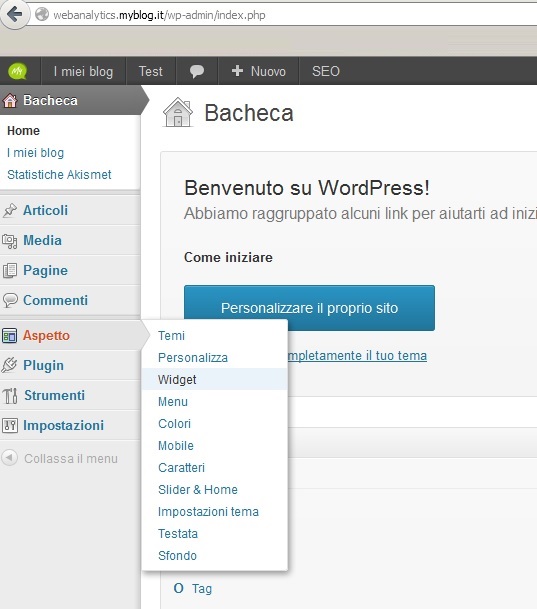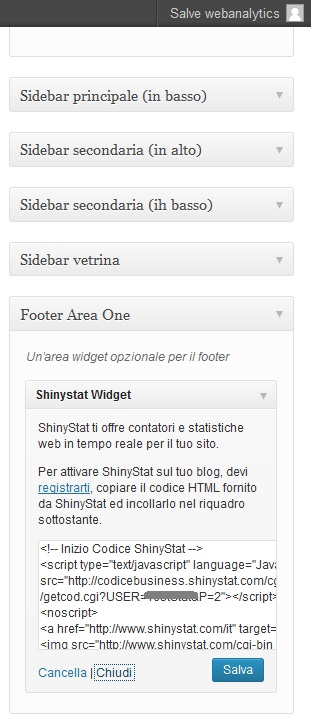Inserire ShinyStat™ in MyBlog non è mai stato così facile!
Ecco la guida per implementare ShinyStat™ web analytics su MyBlog
Da quando myblog.it, la Blog community di Virgilio, ha scelto di utilizzare la piattaforma WordPress per la gestione dei contenuti, inserire ShinyStat™ per ottenere le statistiche del traffico generato dal vostro Blog è diventato ancora più facile. Per gli utenti di MyBlog, infatti, il plugin di ShinyStat per WordPress è già installato ed attivato.
Basta seguire 3 semplici passaggi per inserire il codice ShinyStat™ e attivare la rilevazione dei dati in tempo reale. Ecco come procedere:
- Entra nella tua area di gestione su MyBlog e clicca su “Aspetto” > “Widget” per accedere allo ” ShinyStat™ Widget”
- Seleziona il widget e trascinalo nella posizione in cui desideri visualizzare l’icona/contatore ShinyStat™
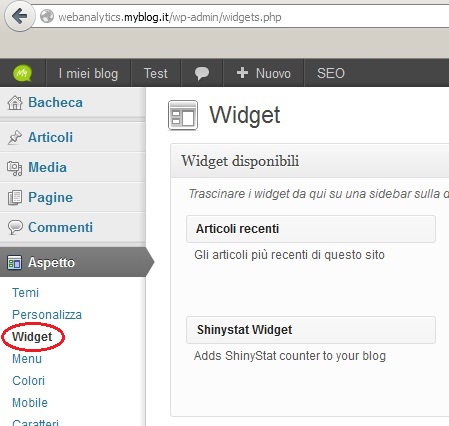
Inserire ShinyStat in MyBlog – Passo 2
Trascina il widget nella posizione in cui vuoi visualizzare l’icona/contatore ShinyStatAttenzione! In conformità con quanto previsto dagli standard per la rilevazione del traffico web, suggeriamo di inserire il codice/widget in posizione finale (quindi nel footer).
- Per configurare il widget, copia il Codice del tuo account ShinyStat™, incollalo qui e clicca su Salva
NOTA
Per recuperare il codice ShinyStat™:
1. accedi al tuo account ShinyStat™ effettuando il login al seguente link http://www.shinystat.com/it/vedistat.html
2. clicca su “Configurazione”, quindi su “Codice HTML”
3. clicca a destra su “Genera il codice standard”
4. copia il codice, incollalo in myblog.it e clicca su Salva per confermare la modifica
Ora entra nel tuo account ShinyStat™: in tempo reale potrai analizzare il traffico generato dal tuo Blog!
Attenzione!
Dopo aver cliccato su Salva, ShinyStat inizierà a rilevare immediatamente il traffico web generato dal tuo sito.
Sul tuo pc però visualizzerai il contatore ShinyStat solo dopo aver fatto logout dall’area di gestione di MyBlog.
Il plugin, infatti, è impostato in modo da inibire automaticamente il contatore di ShinyStat™ quando si accede al blog come utente admin, permettendo così di non inficiare le statistiche.
Per maggiori informazioni sulla blog community di Virgilio, visita il sito myBlog.it